

復原沒有失敗節點的叢集仲裁磁碟
附註:請備妥叢集災難復原需求,以供隨時參考。
開啟 [系統狀態還原選項] 對話方塊。
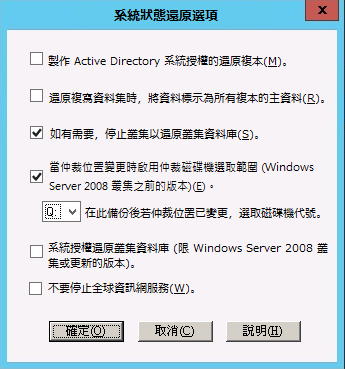
附註:如果叢集節點是 Active Directory 伺服器的話,您必須在還原系統狀態工作階段時,將主要節點重新啟動為目錄還原模式。
%windir%\clusbkup
您可以在 ARCserve 主目錄中取得 caclurst.exe。
caclurst /s c:\%SystemRoot%\clusbkup /q Q:
如果您進行的是遠端災難復原,請將 caclurst.exe 檔案複製到 Client Agent for Windows 目錄。
|
Copyright © 2013 CA.
All rights reserved.
|
|